如何给电脑摄像头 安装摄像头的具体步骤
(编辑:jimmy 日期: 2025/1/4 浏览:2)

电脑摄像头怎么安装
其实摄像头安装是非常简单的,如果是USB摄像头,只要将摄像头通过USB线连接到电脑主机后面的USB接口,然后再去安装摄像头驱动即可使用。如果是笔记本,则往往都是内置了摄像头,因此只需要安装驱动即可。确切的说,安装摄像头主要是摄像头连接上电脑然后驱动安装的问题。
对于摄像头如何安装驱动,方法有很多种,如果你有摄像头自带的光盘(里面主要是有对应摄像头的驱动文件),那么可以直接通过光驱安装摄像头。方法是将摄像头光盘放入电脑光驱中,然后进入我的电脑,找到光驱并进入,找到里面的摄像头驱动安装运行文件即可。另外如果购买摄像头没有赠送光盘,那么我们也可以通过在网上搜索相关品牌型号产品摄像头驱动文件下载下来,然后在设备管理器中找到还未安装好的摄像头设备,然后双击该设备即可弹出安装驱动界面,之后根据提示下一步,再将摄像头驱动文件导入即可。另外大家也可以下载一些万能驱动试试。
关于万能驱动如何使用请阅读:万能驱动怎么用 万能驱动使用教程
可能以上介绍对于小白童鞋们可能不太好理解,下面教大家最简单的方法:
不管是安装显卡、声卡还是摄像头等驱动目前其实都有很多傻瓜式的方法,比如大家比较熟悉的鲁大师、驱动精灵等软件都具备自动硬件检测识别,一键安装驱动等功能,因此对于小白朋友而言,遇到驱动问题,首先应该要想到可以使用驱动精灵试试,驱动精灵是一款功能强大的傻瓜式驱动安装与驱动升级软件,使用相当简答,方法是百度搜索下驱动精灵,找到官网下载,然后安装,初次打开会自动扫描电脑所有硬件,当发现有硬件驱动不正常的时候就会提示修复,我们只要点击修复即可自动下载安装驱动,不过这些需要在联网状态进行,要下载相应的驱动文件。
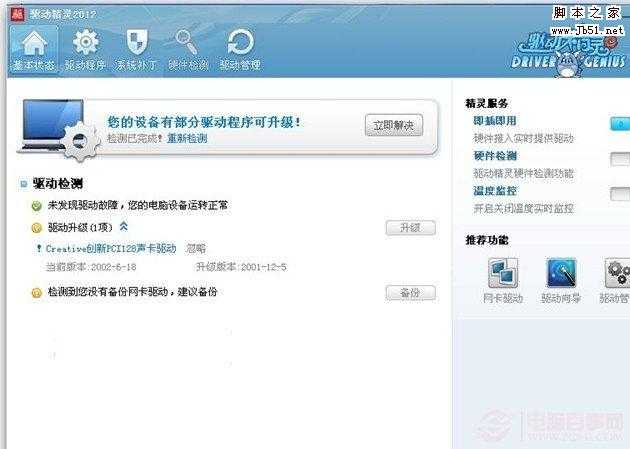
驱动精灵--新手安装驱动的得力助手
介绍到这里,相信大家对摄像头如何安装有了比较全面的了解吧,目前有很多USB摄像头是免驱动的,也就是说系统自带有驱动。另外需要注意的某些笔记本或USB摄像头采用驱动精灵检测驱动的时候可能找不到,这种情况可能是摄像头过于山寨或者是国外品牌,驱动精灵官网没有收集到此款驱动,解决办法只能是通过产品型号查找驱动安装或者联系商家给驱动了。
编后语:其实摄像头的安装最重要的一环是驱动的安装,这也是摄像头安装过程中新手朋友最容易栽倒的地方,由于摄像头品牌众多,编辑建议大家尽量购买品牌好些的摄像头,这样找驱动安装也容易,另外很多新系统都自带有一些热门品牌摄像头驱动,因此可以做到免驱动,因此大家可以尽量安装WIn7以上系统或许也可以带来很大方便。